مەزمۇن جەدۋىلى
بەزىدە بەزى سۈزۈلگەن ھۈجەيرىلەرنىڭ يىغىندىسىنى بىلىشىمىز زۆرۈر بولۇپ قالىدۇ. گەرچە بىز ئۇنى قولدا قىلالىساقمۇ ، Excel نىڭ سۈزۈلگەن ھۈجەيرىلەرنى يىغىنچاقلايدىغان بەزى قالتىس ئىقتىدارلىرى بار. ئۇ نۇرغۇن مىقداردا سۈزۈلگەن سانلىق مەلۇماتلارنى بىر تەرەپ قىلىشقا توغرا كەلگەندە ، بۇ كىشىلەرگە ياردەم بېرىدۇ. بۇ ئارقا كۆرۈنۈشتە ، بىز Excel دىكى سۈزۈلگەن ھۈجەيرىلەرنى قانداق يىغىنچاقلاشنىڭ 5 خىل ئۇسۇلىنى كۆرسىتىپ ئۆتىمىز. ئەگەر سىز ئۆزىڭىزنى بۇ تېخنىكىلار بىلەن تونۇشماقچى بولسىڭىز ، بىزنىڭ ئەمەلىي خىزمەت دەپتىرىمىزنى چۈشۈرۈڭ ۋە بىزگە ئەگىشىڭ>
Sum سۈزۈلگەن ھۈجەيرىلەر. Xlsm
Excel دىكى سۈزۈلگەن ھۈجەيرىلەرنى يىغىشنىڭ 5 ئاسان ئۇسۇلى بەزى مېۋىلەرنىڭ سانلىق مەلۇماتلىرى ۋە مىقدارى. ئۇ مېۋىلەرنىڭ ئىسمى ستون B بولۇپ ، مېۋە ئىسمى ۋە ئۇلارنىڭ سانى C ئىستوندا ، سومما (KG) . . شۇڭا ، بىزنىڭ سانلىق مەلۇمات ئامبىرىمىز B5: C14 ھۈجەيرىلەر دائىرىسىدە دېيەلەيمىز. بىز 'ئالما' نىڭ سانلىق مەلۇمات جەدۋىلىنى سۈزۈپ ، ئاندىن بۇ مېۋىلەرنىڭ مىقدارىنى يىغىنچاقلايمىز.
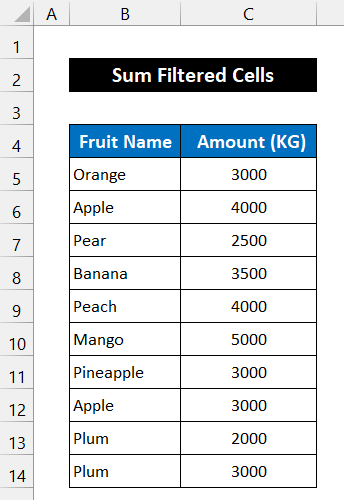
1. SUBTOTAL فۇنكسىيەسىنى ئىشلىتىش
بۇ ئۇسۇلدا ، بىز Excel دىكى سۈزۈلگەن ھۈجەيرىلەرنى يىغىنچاقلاش ئۈچۈن SUBTOTAL فۇنكسىيەسى نى ئىشلىتىمىز. سانلىق مەلۇمات ئامبىرىمىز B5: C14 كاتەكچىلەر دائىرىسىدە. فۇنكىسىيەنىڭ يىغىندىسى C16 كاتەكچىدە بولىدۇ. بىز «ئالما» نىڭ سانلىق مەلۇماتلىرىنى سۈزۈپ ، ئۇنىڭ مىقدارىنى يىغىنچاقلايمىز.بۇ باسقۇچنىڭ باسقۇچلىرى تۆۋەندىكىچە:
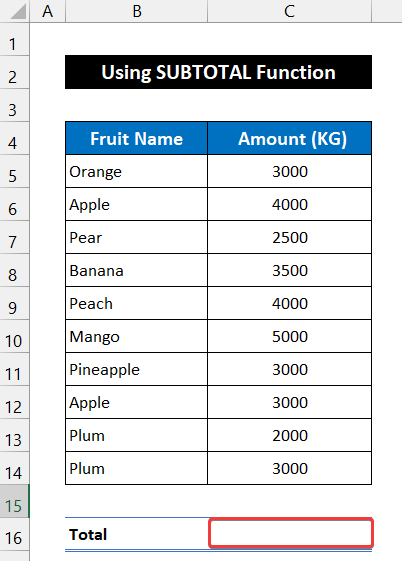
📌 قەدەم باسقۇچلار:
- ئالدى بىلەن كاتەكچىنى تاللاڭ> C16 .
- ئاندىن ، تۆۋەندىكى فورمۇلانى كاتەكچىگە يېزىڭ.
=SUBTOTAL(9,C5:C14)
- بۇ يەردە ، 9 بولسا SUM فۇنكىسىيەسىنىڭ ئىقتىدار نومۇرى . بۇ ئىقتىدارنى يىغىنچاقلايدىغان قىممەتلەر C5: C14 كاتەكچىلەر دائىرىسىدە بولىدۇ. كاتەكچى C16 >
- ئۇنىڭدىن كېيىن ، سانلىق مەلۇمات بەتكۈچىدە ، سۈزگۈچ تاللاشتىن سۈزگۈچ & amp; گۇرۇپپىنى سۈزۈڭ>
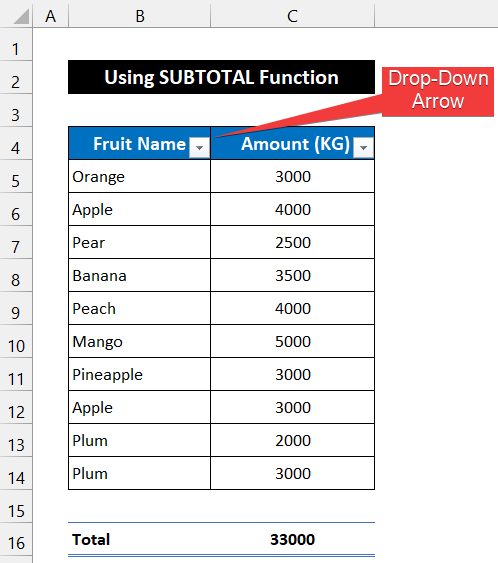
- 'مېۋە ئىسمى' ئىستونىنىڭ ئېسىلما ئوقنى چېكىڭ. بارلىق تاللاشنى تاللاڭ ۋە پەقەت «ئالما» نى بېسىڭ.
- ئاخىرىدا ، بولىدۇ.
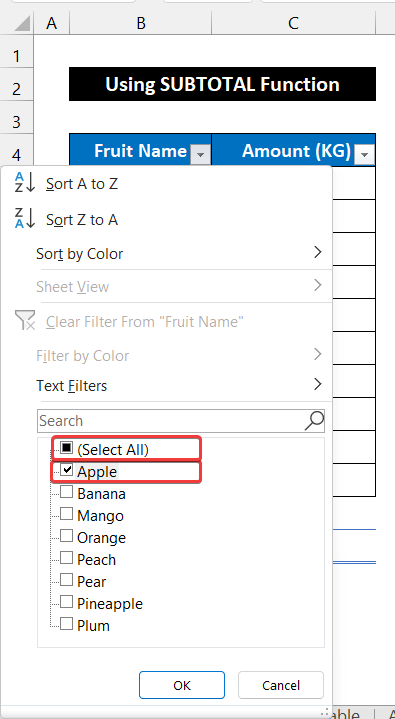
- سانلىق مەلۇمات جەدۋىلىنىڭ پەقەت مېۋە ئالما ئۈچۈنلا سۈزۈلۈپ ، مىقدارىنىڭ يىغىندىسىنى كۆرسىتىدىغانلىقىنى كۆرىسىز.
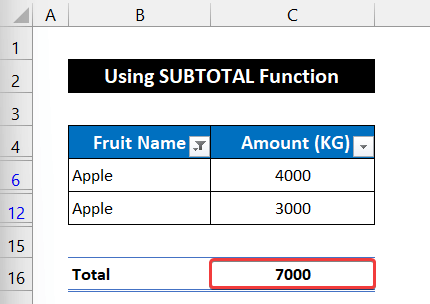
شۇنداق قىلىپ ، فورمۇلامىز مۇۋەپپەقىيەتلىك ئىشلىدى ، بىز Excel خىزمەت جەدۋىلىدە سۈزۈلگەن ھۈجەيرىلەرنى يىغىنچاقلىيالايمىز دېيەلەيمىز.
تېخىمۇ كۆپ ئوقۇڭ: Excel VBA نى ئىشلىتىپ قاتاردىكى كاتەكچىلەرنىڭ Sum دائىرىسىگە (6 ئاسان ئۇسۇل)
2. Excel
دا جەدۋەل قۇرۇش ئارقىلىق Sum سۈزۈلگەن ھۈجەيرىلەرجەدۋەلدىكى سانلىق مەلۇمات جەدۋىلى بىزنىڭ سۈزۈلگەن ھۈجەيرىلەرنىڭ يىغىندىسىنى كۆرسىتىشىمىزگە ياردەم بېرىدۇ. بۇ ئۇسۇلنى كۆرسىتىش ئۈچۈن ، بىز ئىلگىرىكى ئۇسۇلىمىزدا ئىشلىتىپ بولغان سانلىق مەلۇمات جەدۋىلىنى ئىشلىتىمىز. سانلىق مەلۇمات ئامبىرىمىز B5: C14 كاتەكچىلەر دائىرىسىدە. بۇ جەريان تۆۋەندە قەدەممۇ-قەدەم چۈشەندۈرۈلدى:
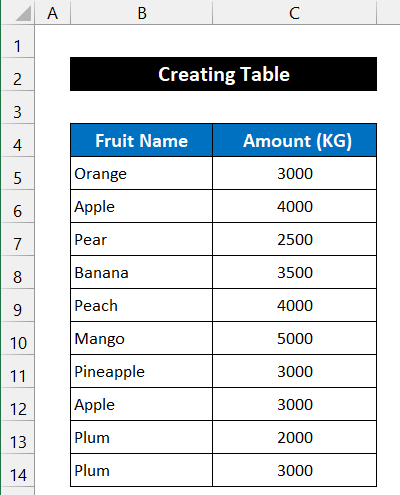
📌 قەدەم باسقۇچلار:
- دەسلەپتە ، پۈتكۈل دائىرىنى تاللاڭ. كاتەكچىلەر B4: C14 . جەدۋەلنى قۇرۇش ئۈچۈن سىز يەنە 'Ctrl + T' نى باسسىڭىز بولىدۇ.
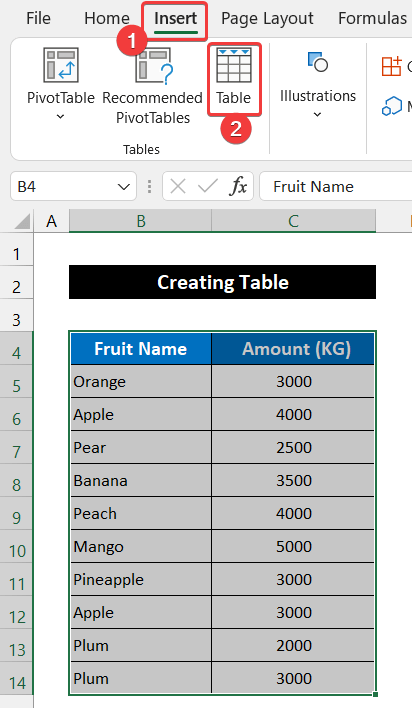
- جەدۋەل كۆرۈنىدۇ>
- جەدۋەل قۇرۇلىدۇ. جەدۋەل لايىھىلەش بەتكۈچىدە ، خاسلىق گۇرۇپپىسىدىكى ئارزۇيىڭىزغا ئاساسەن جەدۋەل نامىنى ئۆزگەرتەلەيسىز.
- ئاندىن ، جەدۋەل ئۇسلۇبى تاللانمىلىرى گۇرۇپپىسىدىن ئومۇمىي قۇر نى چېكىڭ.
- جەدۋەلنىڭ ئاستىدا يېڭى قۇرنىڭ كۆرۈلىدىغانلىقىنى كۆرىسىز. بىزگە C ئىستوننىڭ ئومۇمىي قىممىتىنى كۆرسىتىپ بېرىڭ. مېۋە نامى نى كۆرسىتىدۇ. ماقۇل كۇنۇپكىسى شۇ كۆزنەكنى تاقايدۇ. ئالما نىڭ سانلىق مەلۇمات ئامبىرىدا قالدى. ئۇنىڭدىن باشقا ، ئومۇمىي دەپ ئاتالغان بۇ قۇردا ئالما شىركىتىنىڭ مىقدارىنىڭ يىغىندىسى كۆرسىتىلىدۇ.
- ئالدى بىلەن كاتەكچىنى تاللاڭ C16 .
- ھازىر ، تۆۋەندىكى فورمۇلانى كاتەكچىگە يېزىڭ.
- بۇ فۇنكىسىيەدە ، بىرىنچى ئېلېمېنت ، 9 بولسا SUM فۇنكىسىيەسىنىڭ فۇنكسىيە نومۇرى . ئىككىنچى ئېلېمېنت ، 5 «يوشۇرۇن قۇرلارغا پەرۋا قىلماسلىق» نى كۆرسىتىدۇ ، بىز سۈزگەن قۇر ياكى ھەر قانداق يوشۇرۇن قۇرنىڭ قىممىتى ھېسابقا كىرمەيدۇ. ئاخىرقى ئېلېمېنت يىغىنچاقلاشقا تېگىشلىك قىممەتلەر C5: C14 كاتەكچىلەر دائىرىسىدە.
- ئاندىن ، Enter كۇنۇپكىسىنى بېسىڭ ، ئاندىن يىغىندىغا ئېرىشىسىز. كاتەكچىدىكى بارلىق قۇرلارنىڭ ئىچىدە C16 .
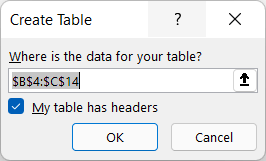
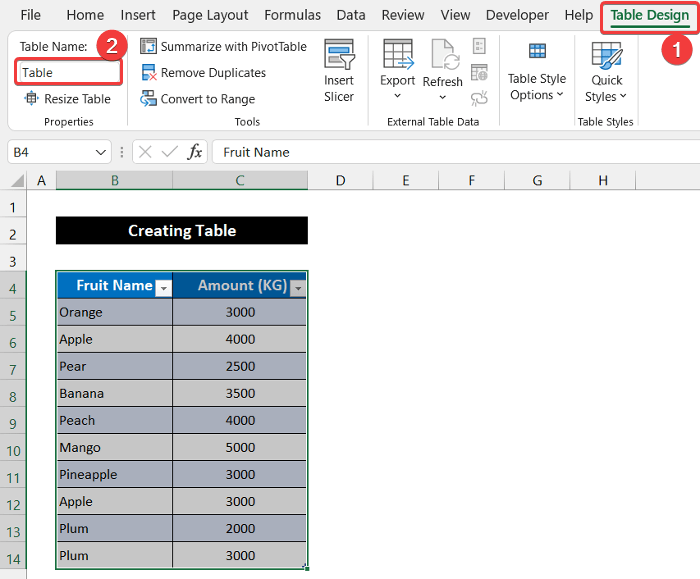
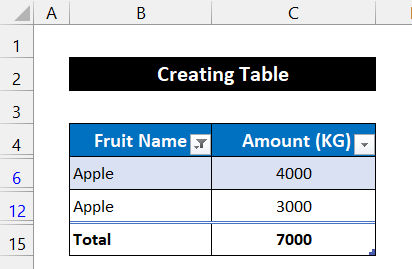
ئاخىرىدا ، بىز بىزنىڭ ئۇسۇلىمىز مۇۋەپپەقىيەتلىك ئىشلىدى ، بىز Excel دىكى سۈزۈلگەن ھۈجەيرىلەرنى يىغىنچاقلىيالايمىز دېيەلەيمىز.
تېخىمۇ كۆپ ئوقۇڭ:>
3. AGGREGATE ئىقتىدارىنى قوللىنىش
تۆۋەندىكى تەرتىپتە ، بىز AGGREGATE فۇنكسىيەسى ئارقىلىق Excel ئېلېكترونلۇق جەدۋىلىدىكى سۈزۈلگەن ھۈجەيرىلەرنى توپلايمىز. سانلىق مەلۇمات ئامبىرىمىز B5: C14 كاتەكچىلەر دائىرىسىدە. فۇنكىسىيەنىڭ يىغىندىسى C16 كاتەكچىدە بولىدۇ. بىز ئالما نىڭ سانلىق مەلۇماتلىرىنى سۈزۈپ ، ئۇنىڭ مىقدارىنى يىغىنچاقلايمىز. بۇ ئۇسۇلنىڭ باسقۇچلىرى تۆۋەندىكىچە:
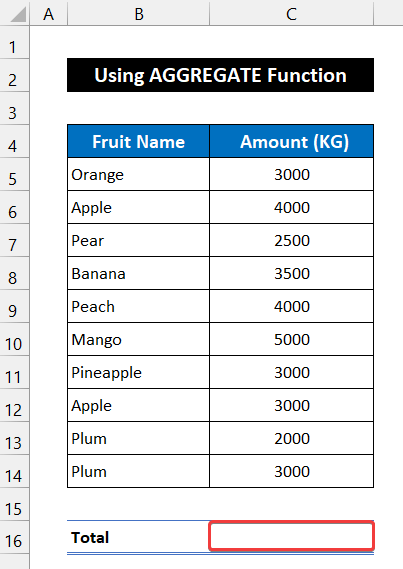
📌 قەدەم باسقۇچلار:
=AGGREGATE(9,5,B5:C14)B4: C14 . گۇرۇپپىنى سۈزۈڭ> ھازىر ، مېۋە ئىسمى ئىستونىنىڭ ئېسىلما يا ئوقنى چېكىڭ. پەقەت.
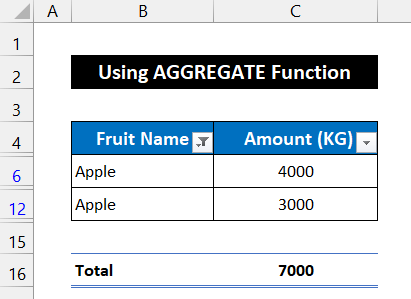
شۇڭا ، فورمۇلامىز مۇكەممەل ئىشلىدى ، بىز Excel خىزمەت جەدۋىلىدە سۈزۈلگەن ھۈجەيرىلەرنى يىغىنچاقلىيالايمىز دېيەلەيمىز.
تېخىمۇ كۆپ ئوقۇڭ: Excel دىكى كۆرگىلى بولىدىغان ھۈجەيرىلەرنى قانداق يىغىنچاقلاش (4 تېز ئۇسۇل)
مۇشۇنىڭغا ئوخشاش ئوقۇشلۇق
- <6 Excel دىكى گۇرۇپپا بويىچە قانداق يىغىنچاقلاش (4 خىل ئۇسۇل) Excel دىكى ئىككى سان فورمۇلا (4 تېز ئۇسۇل)
4. بىرىكمە فورمۇلانى S غا ئىشلىتىش um سۈزۈلگەن ھۈجەيرىلەر
بۇ جەرياندا بىز ئالاھىدە مەھسۇلات ، SUBTOTAL ، <6 نى ئۆز ئىچىگە ئالغان فورمۇلا ئىشلىتىمىز> OFFSET ، MIN ، ۋە ROW ئىقتىدارلىرى Excel ئېلېكترونلۇق جەدۋىلىدىكى سۈزۈلگەن ھۈجەيرىلەرنى يىغىنچاقلايدۇ. سانلىق مەلۇمات جەدۋىلىمىز B5: C14 كاتەكچىلەر دائىرىسىدە. بۇ يەردە مېۋە ئىسمى كاتەكچىگە C16 نى يېزىش ، بۇ كاتەكچىنىڭ ئىسمى تاللانغان مېۋە . فۇنكىسىيەنىڭ يىغىندىسى C17 كاتەكچىدە. بىز «ئالما» نىڭ سانلىق مەلۇماتلىرىنى سۈزۈپ ، ئۇنىڭ مىقدارىنى يىغىنچاقلايمىز. بۇ ئۇسۇلنىڭ باسقۇچلىرى تۆۋەندىكىچە:
📌 قەدەم باسقۇچلار:
- بۇ ئۇسۇلنىڭ بېشىدا C17 كاتەكچىسىنى تاللاڭ. .
- ئۇنىڭدىن كېيىن ، تۆۋەندىكى فورمۇلانى ھۈجەيرىگە يېزىڭ.
=SUMPRODUCT(SUBTOTAL(3,OFFSET(B5:B14,ROW(B5:B14)-MIN(ROW(B5:B14)),,1)),( B5:B14=C16)*(C5:C14))
- كۇنۇپكا تاختىڭىزغا كۇنۇپكىسىنى بېسىڭ. تاللانغان مېۋە نامىنى كاتەكچىگە C16 يېزىڭ. ھازىر ، C16 كاتەكچىگە ئۆزىڭىز خالىغان مېۋە نامىنى قولدا يېزىڭ. بىزنىڭ ئەھۋالىمىزدا ، سوممىنى سۈزۈش ئۈچۈن ئالما نى تاللايمىز.
- Enter نى بېسىڭ.
- ئاخىرىدا ، سىز كاتەكچىدە كۆرىسىز. C17 فورمۇلا ئالما شىركىتىنىڭ مىقدارىنىڭ يىغىندىسىنى كۆرسىتىپ بېرىدۇ. Excel خىزمەت جەدۋىلىدىكى سۈزۈلگەن ھۈجەيرىلەرنى يىغىنچاقلىيالايدۇ.
the فورمۇلانىڭ پارچىلىنىشى:> C17
👉قۇر (B5: B14): بۇ ئىقتىدار پەقەت سانلىق مەلۇماتلىرىمىزنى ئۆز ئىچىگە ئالغان قۇر نومۇرىنى قايتۇرىدۇ.👉MIN (ROW (B5: B14)): بۇ ئىقتىدار سانلىق مەلۇمات ئامبىرىمىزنىڭ ئەڭ تۆۋەن قۇر سانىنى قايتۇرىدۇ.👉B14)) ,, 1): بۇ ئىقتىدار پەرقىنى قايتۇرىدۇقۇر نومۇرى ۋە min قۇر نومۇرى SUBTOTAL فۇنكىسىيەسىگە. (14) ئورۇنلار.👉قوشۇمچە مەھسۇلات (SUBTOTAL (3 B5: B14 = C16) * (C5: C14)): بۇ ئىقتىدار 7000 نى قايتۇرىدۇ ، بارلىق ئالما مىقدارىنىڭ يىغىندىسى.تېخىمۇ كۆپ ئوقۇڭ: [مۇقىم! ] Excel SUM فورمۇلا ئىشلىمەيدۇ ۋە 0 (3 ھەل قىلىش چارىسى)
5. VBA كودىنى قىستۇرۇش
VBA كودى يېزىشمۇ Excel دىكى سۈزۈلگەن ھۈجەيرىلەرنى يىغىنچاقلاشقا ياردەم بېرىدۇ. سانلىق مەلۇمات ئامبىرىمىز B5: C14 كاتەكچىلەر دائىرىسىدە. ئىقتىدارنىڭ يىغىندىسى C16 كاتەكچىدە بولىدۇ. بىز «ئالما» نىڭ سانلىق مەلۇماتلىرىنى سۈزۈپ ، ئۇنىڭ مىقدارىنى يىغىنچاقلايمىز. بۇ ئۇسۇل قەدەممۇ-قەدەم تەسۋىرلەنگەن:
📌 باسقۇچلار:
- بۇ ئۇسۇلنى باشلاش ئۈچۈن ، ئاچقۇچىلار بەتكۈچىگە كىرىڭ ۋە Visual Basic نى چېكىڭ. ئەگەر سىزدە بولمىسا ، ئاچقۇچىلار بەتكۈچىنى قوزغىتىشىڭىز كېرەك. ياكى كۆرۈنمە ئاساسىي تەھرىرلىگۈچ نى ئېچىش ئۈچۈن 'Alt + F11' نى باسسىڭىزمۇ بولىدۇ.
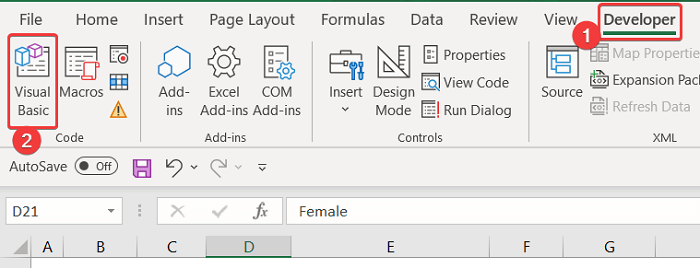
- سۆزلىشىش رامكىسى كۆرۈنىدۇ. 36>
- ئاندىن ، بۇ قۇرۇق تەھرىرلىگۈچ رامكىسىغا تۆۋەندىكى كۆرۈنۈش كودىنى يېزىڭ.
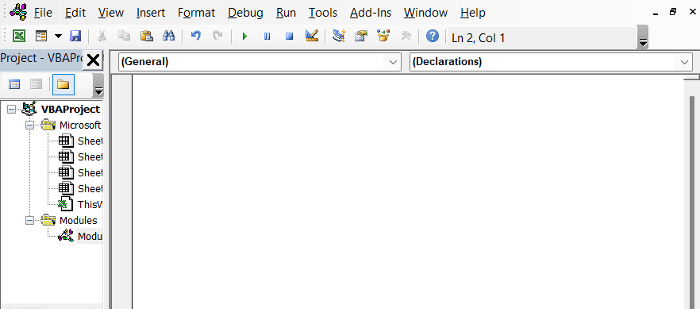
2460
- تەھرىرلىگۈچى بەتكۈچ. 1>
- Enter كۇنۇپكىسىنى بېسىڭ.
- سىز C16 كاتەكچىدىكى بارلىق قۇرلارنىڭ يىغىندىسىغا ئېرىشىسىز.
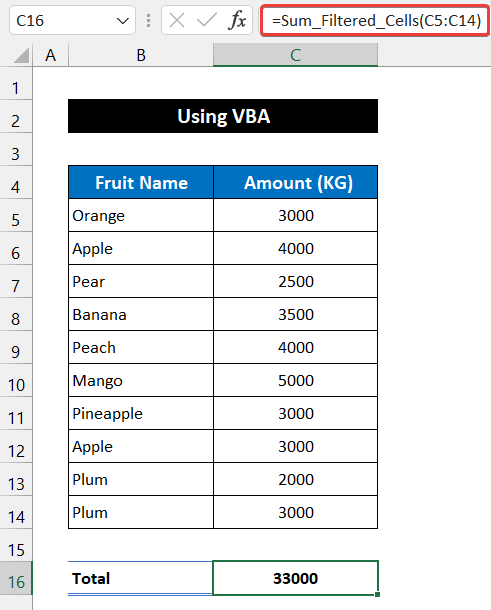
- ئاندىن ، B4: C14 كاتەكچىنىڭ پۈتكۈل دائىرىسىنى تاللاڭ.
- سانلىق مەلۇمات بەتكۈچىدە تاللاڭ سۈزۈش تاللاش تەرتىپلەش & amp; گۇرۇپپىسىنى سۈزۈڭ> ئۇنىڭدىن كېيىن ، مېۋە ئىسمى ستوننىڭ ئېسىلما يا ئوقنى چېكىڭ. پەقەت تاللانما. ئۇنىڭ سانىنىڭ يىغىندىسى. 2> خۇلاسە
بۇ مەزمۇننىڭ ئاخىرى. بۇنىڭ سىزگە پايدىلىق بولۇشىنى ، Excel دىكى سۈزۈلگەن ھۈجەيرىلەرنى يىغىنچاقلىيالىشىڭىزنى ئۈمىد قىلىمەن. باشقا سوئاللىرىڭىز ياكى تەۋسىيەلىرىڭىز بولسا ، تۆۋەندىكى ئىنكاسلار بۆلۈمىدە بىز بىلەن ئورتاقلىشىڭ. يېڭى ئۇسۇللارنى ئۆگىنىپ ، داۋاملىق تەرەققىي قىلىڭ!

